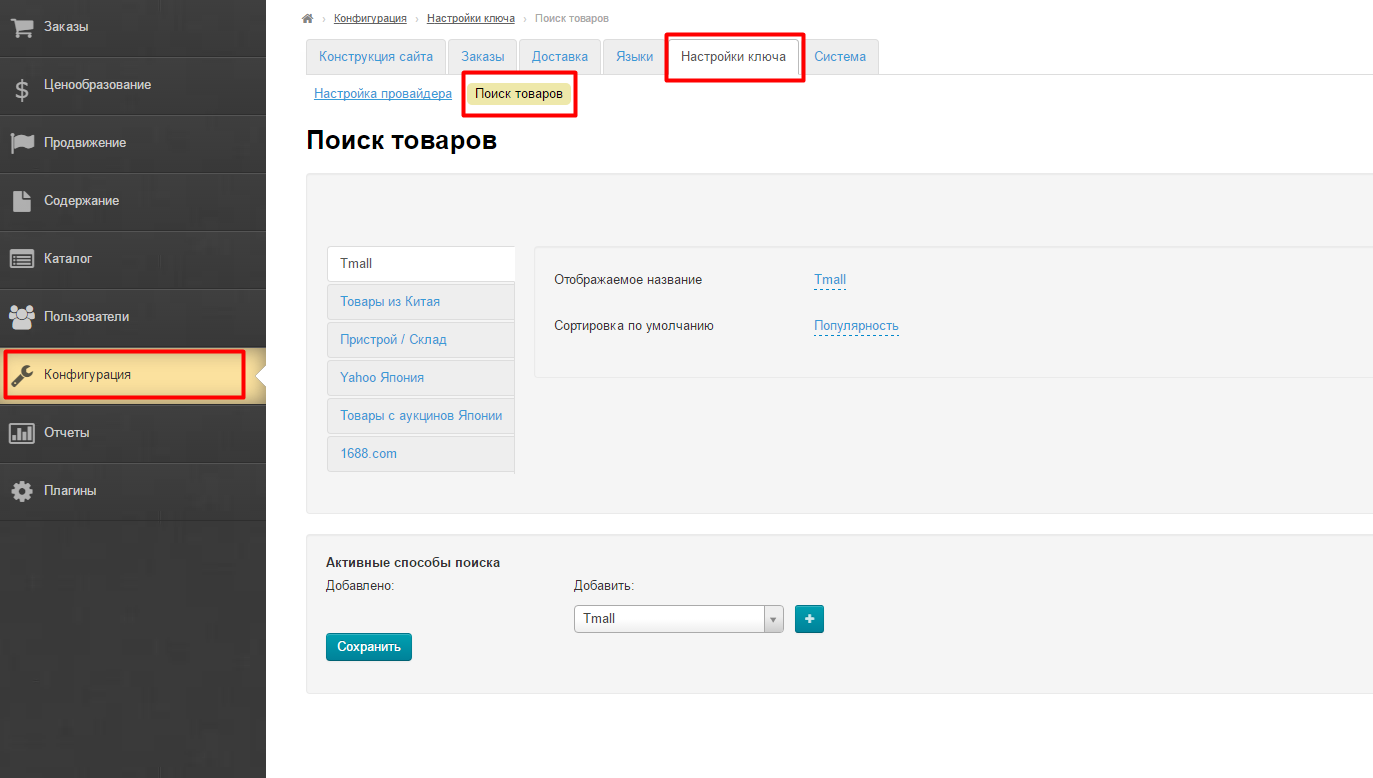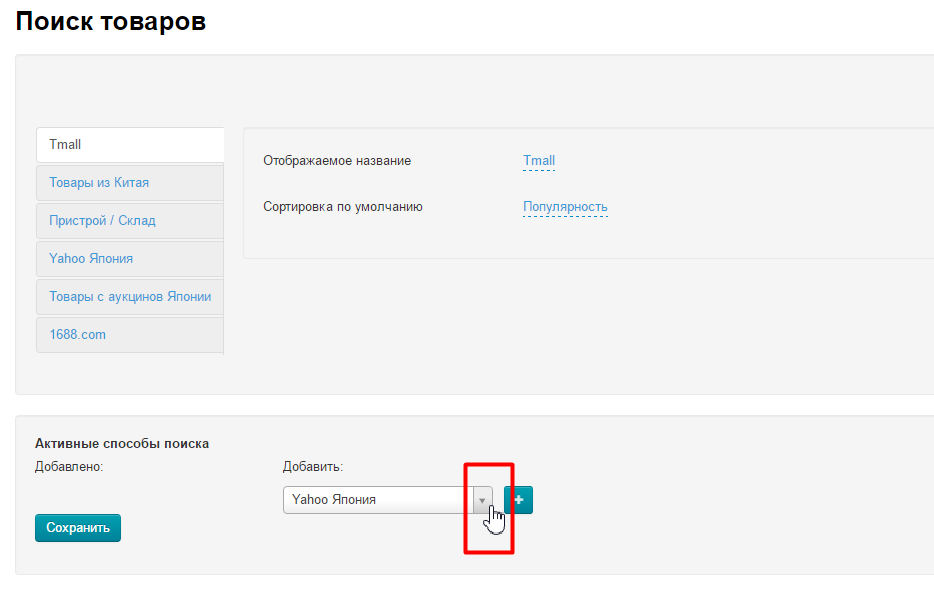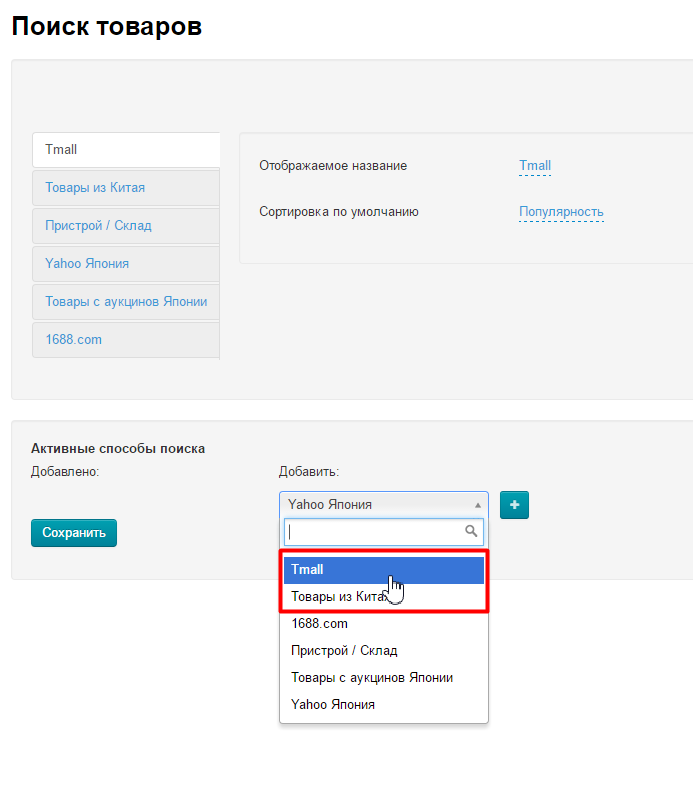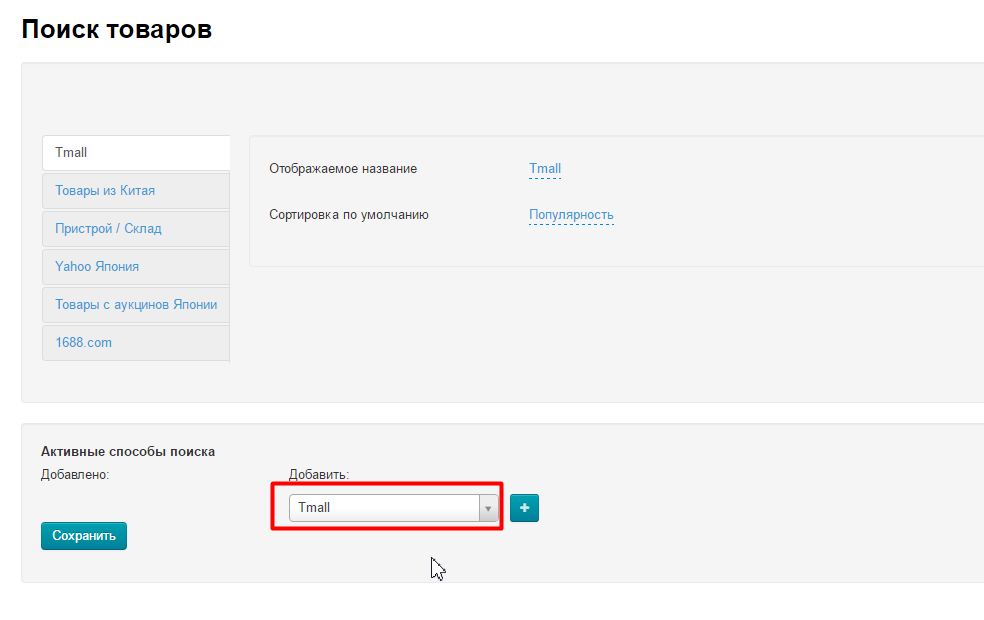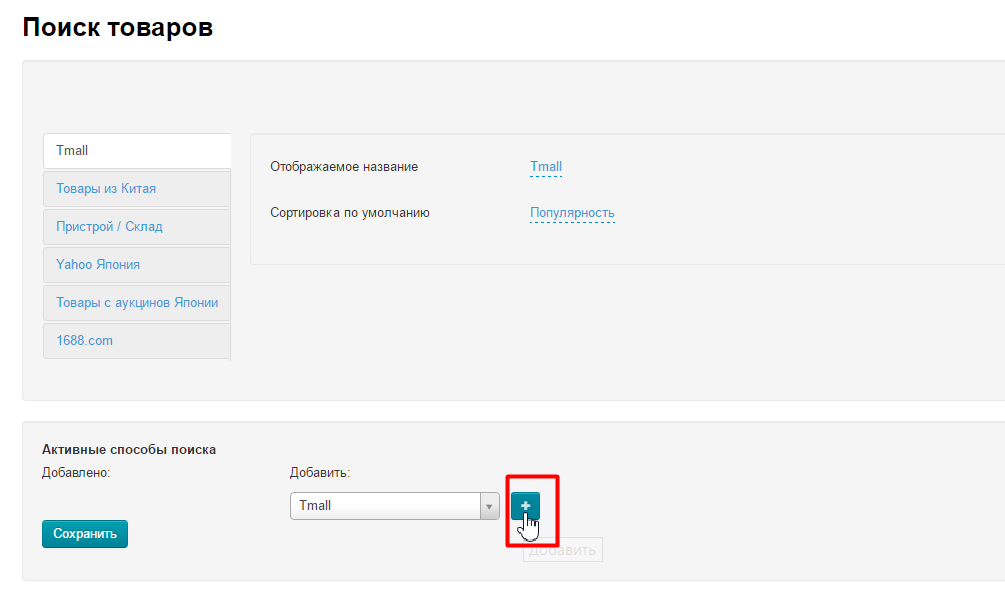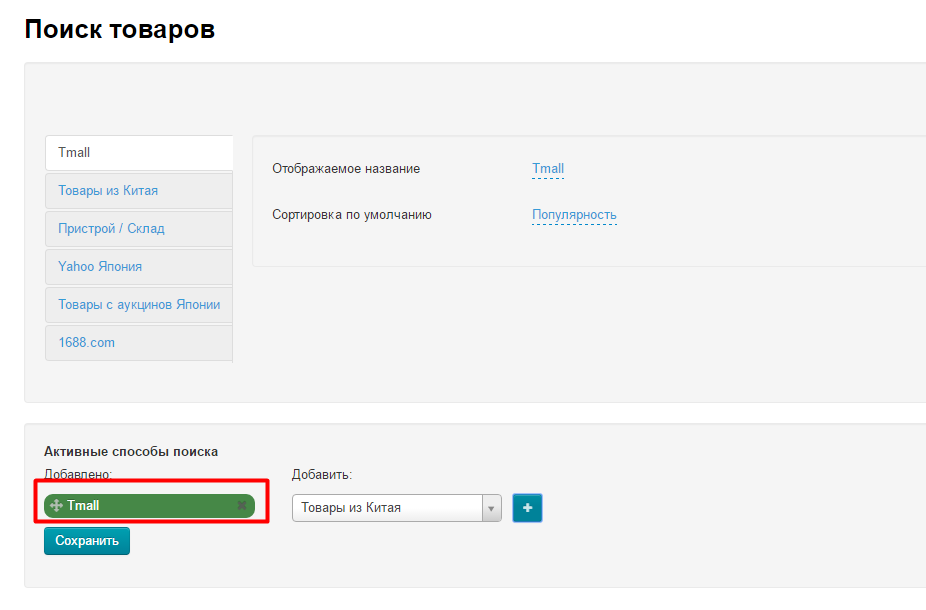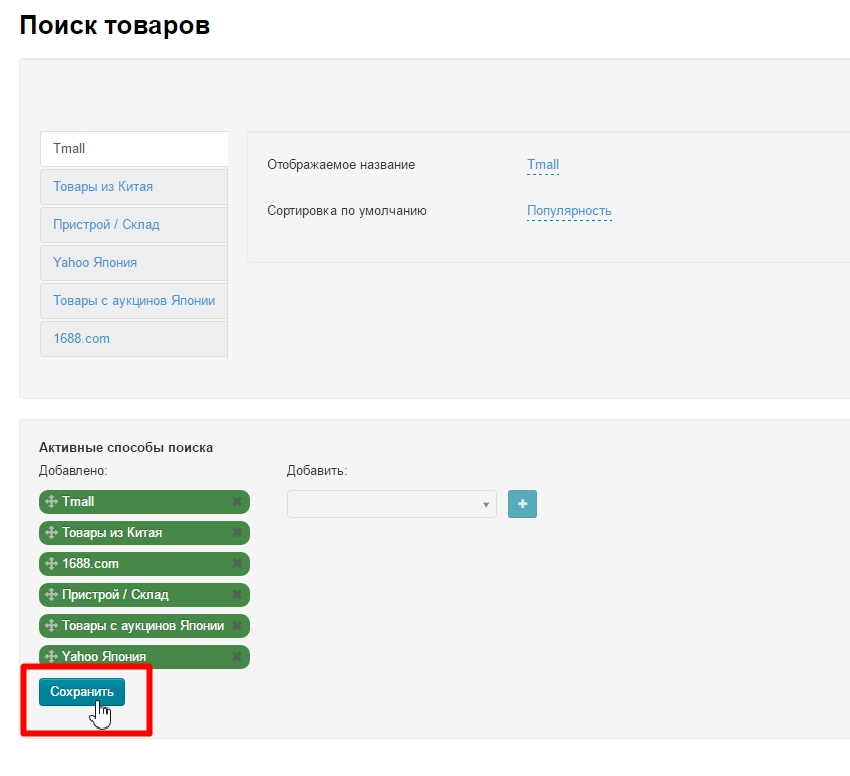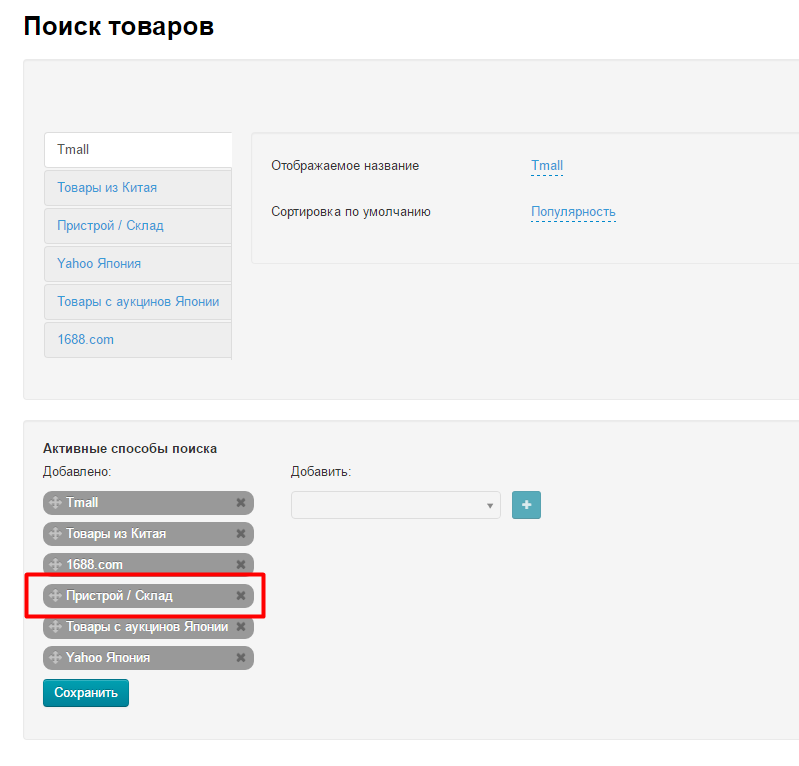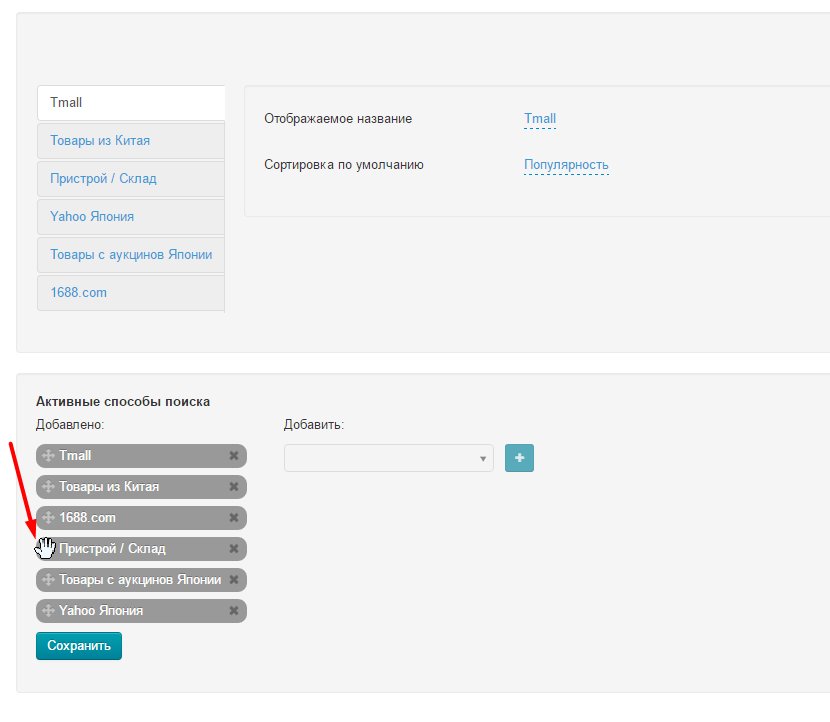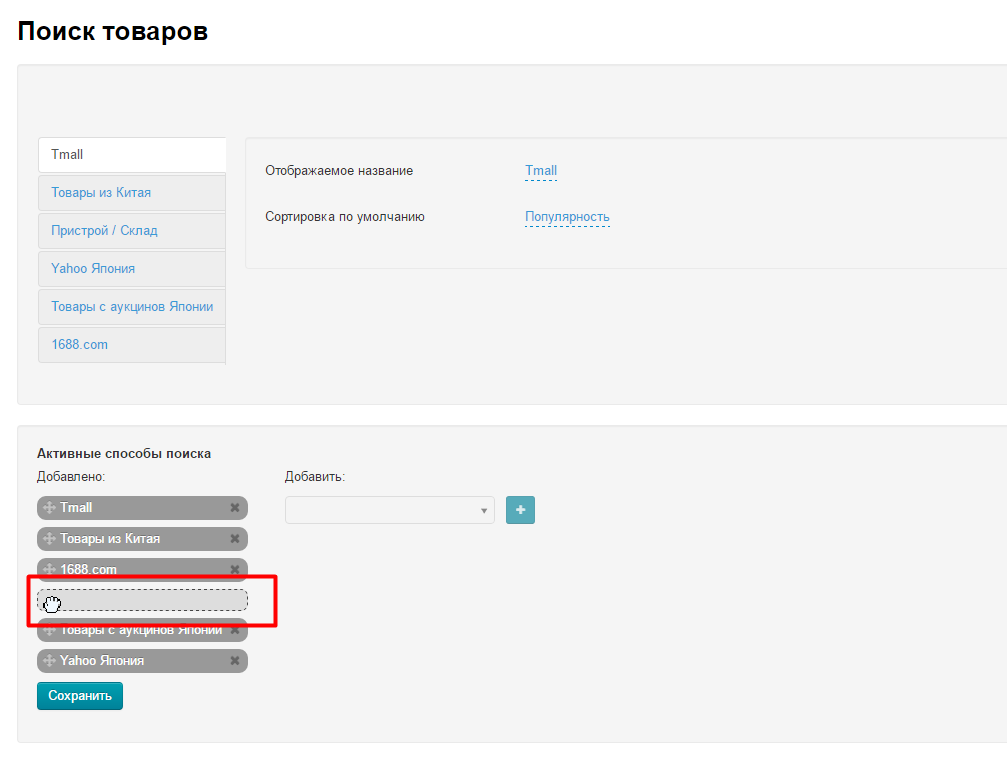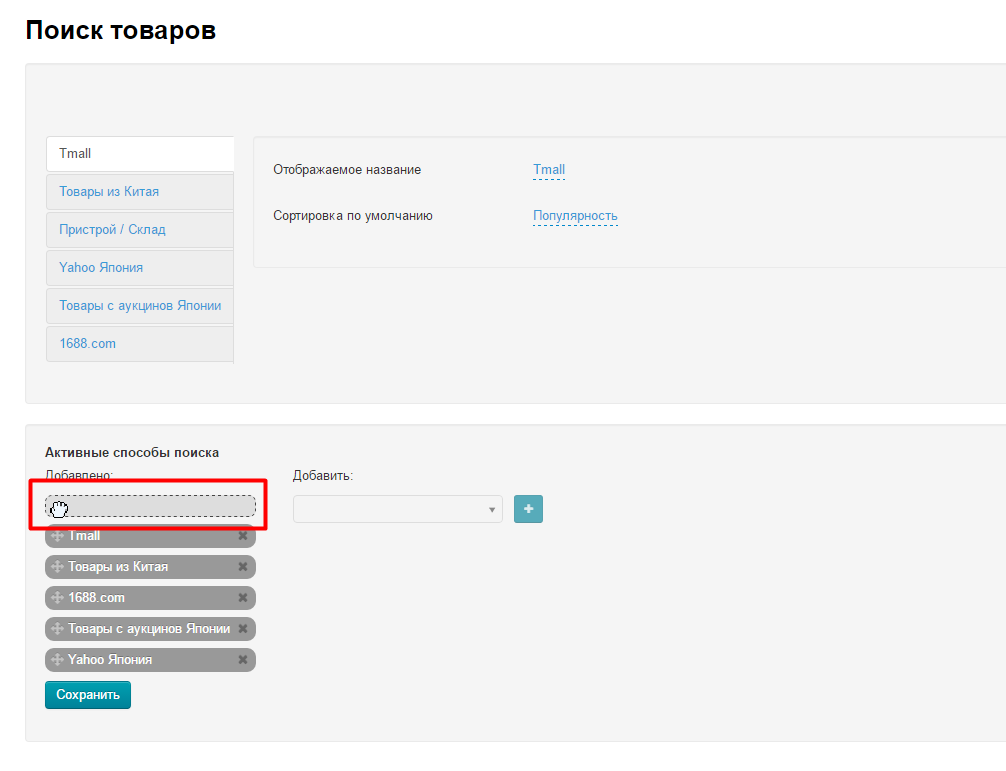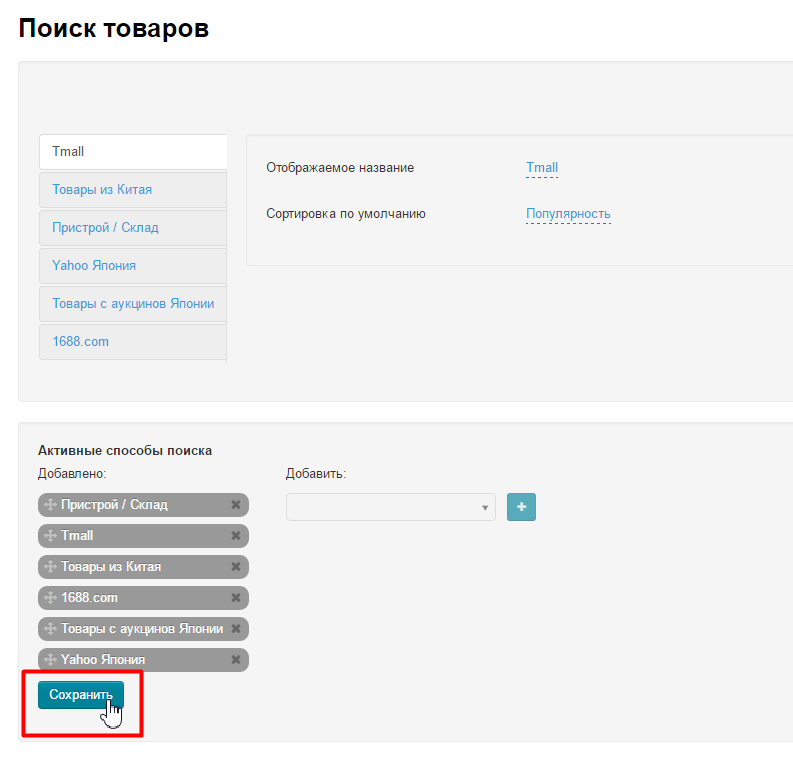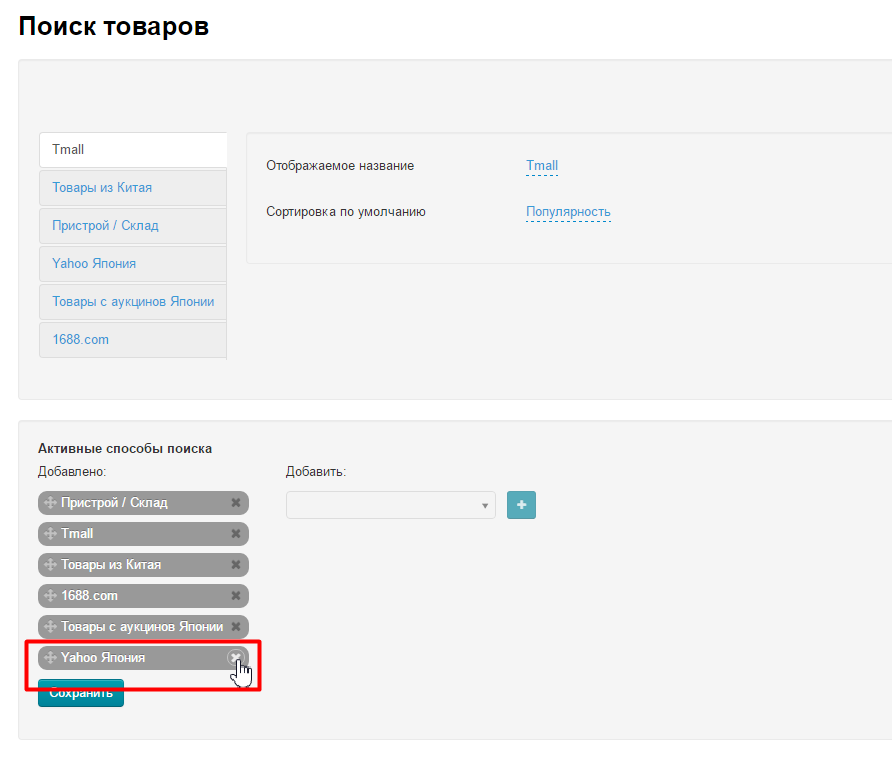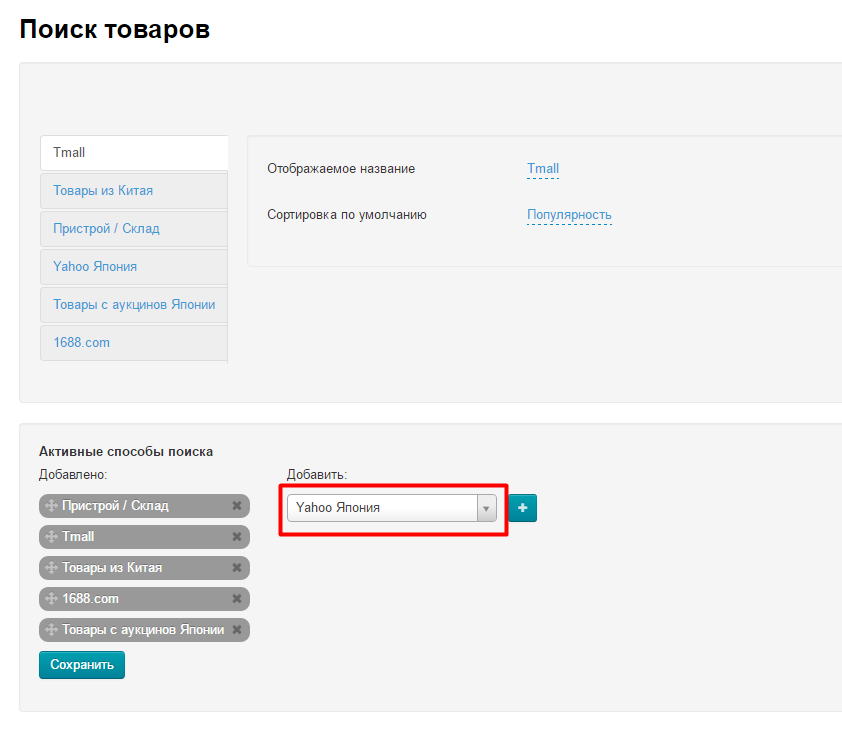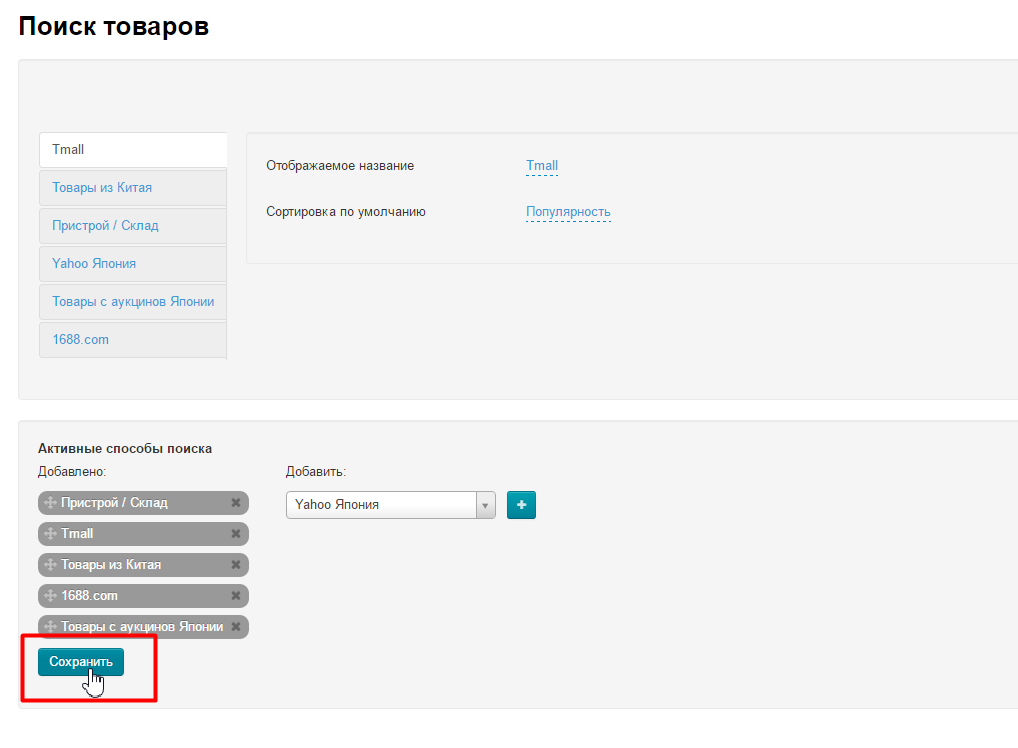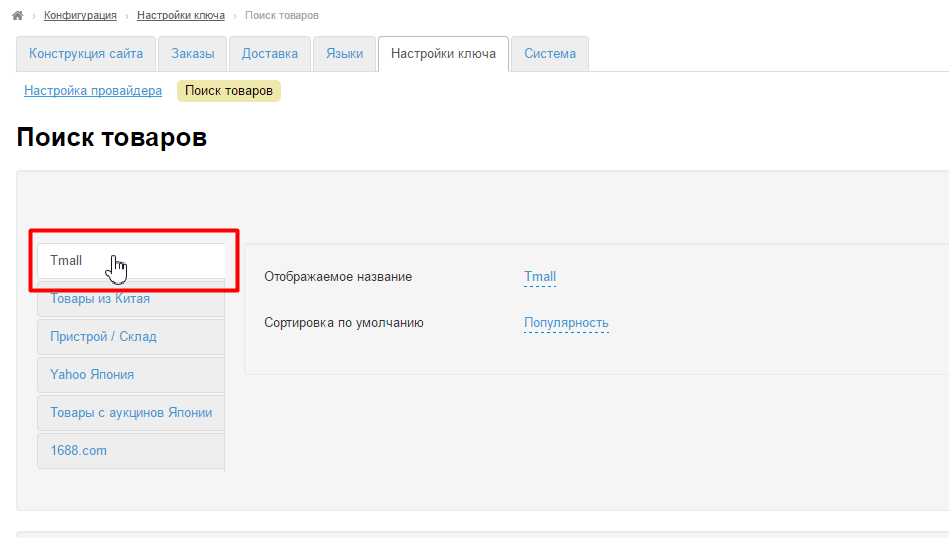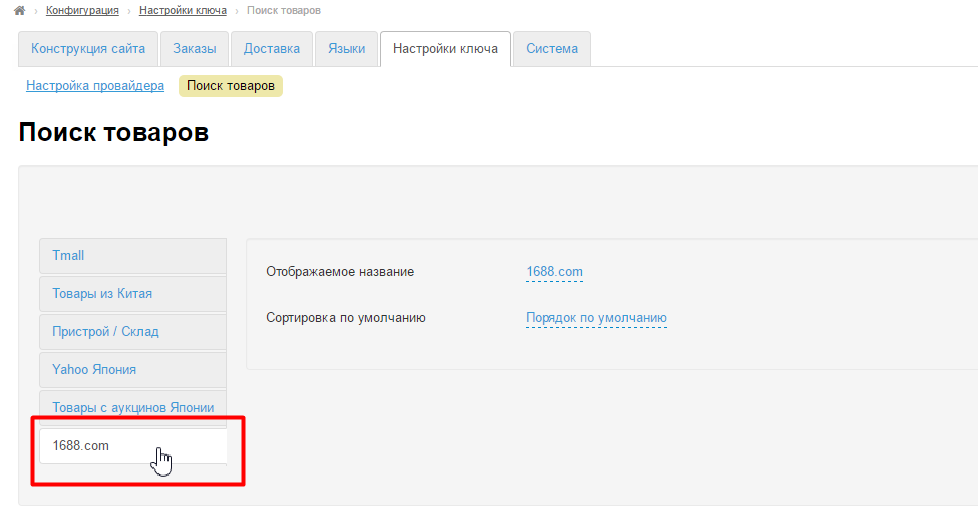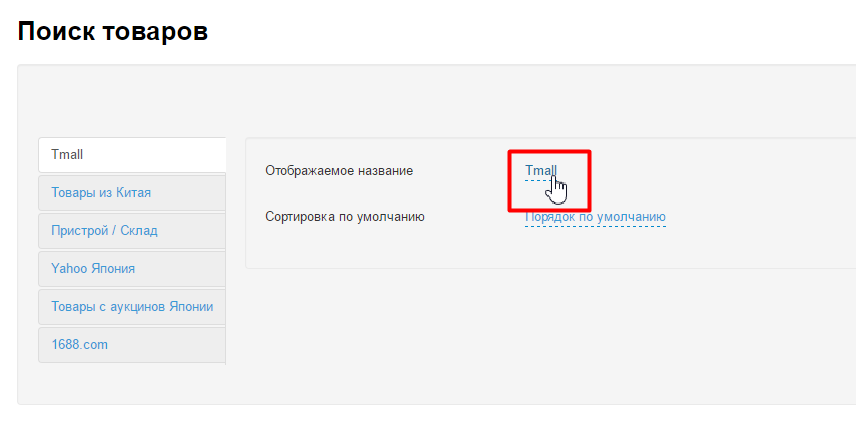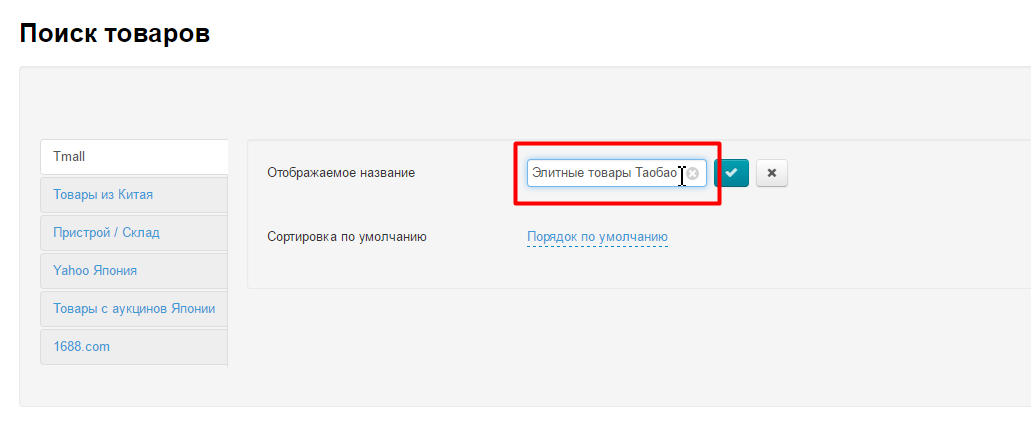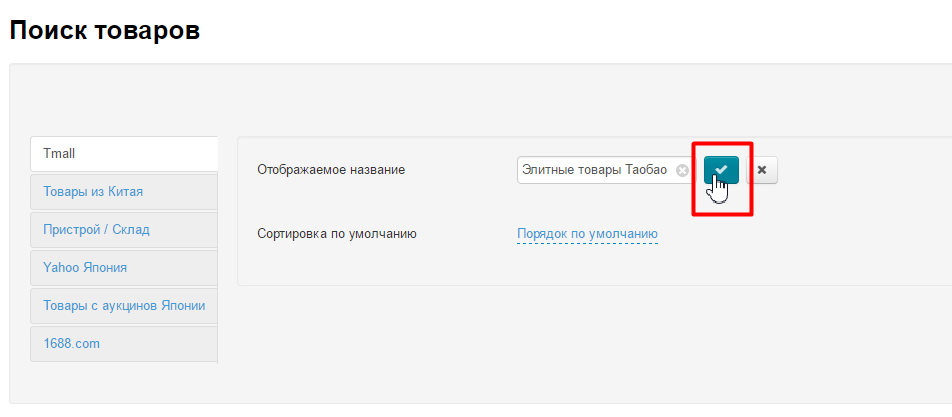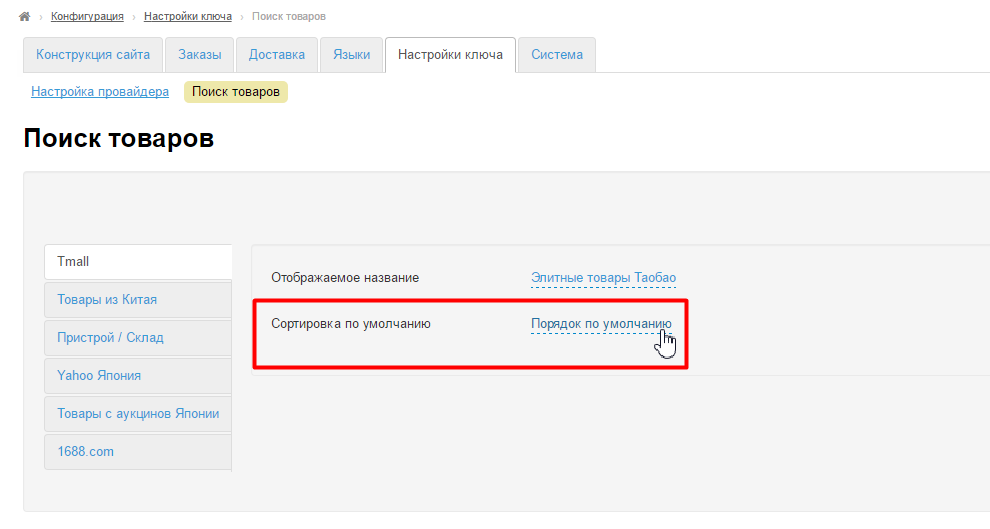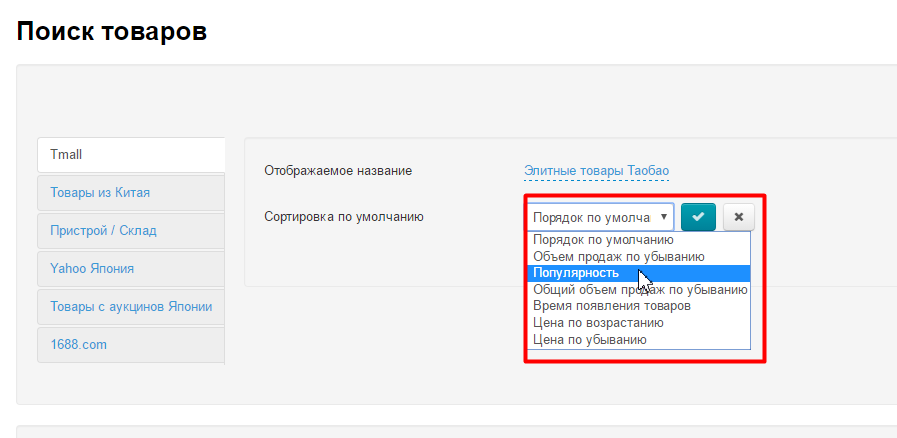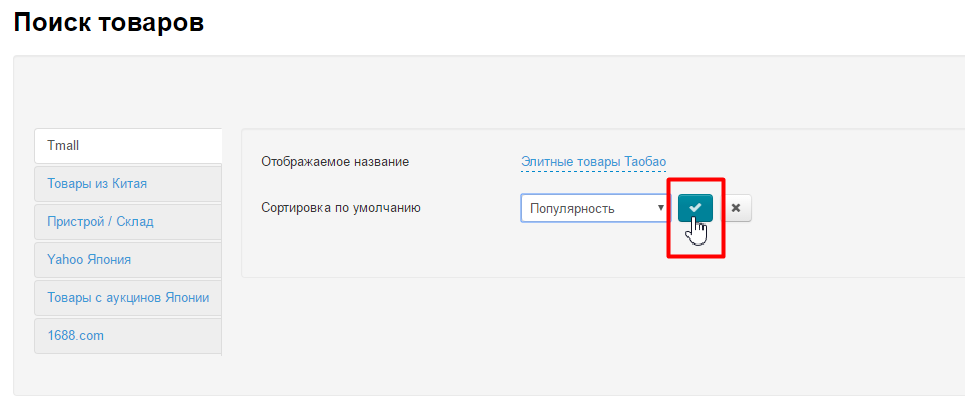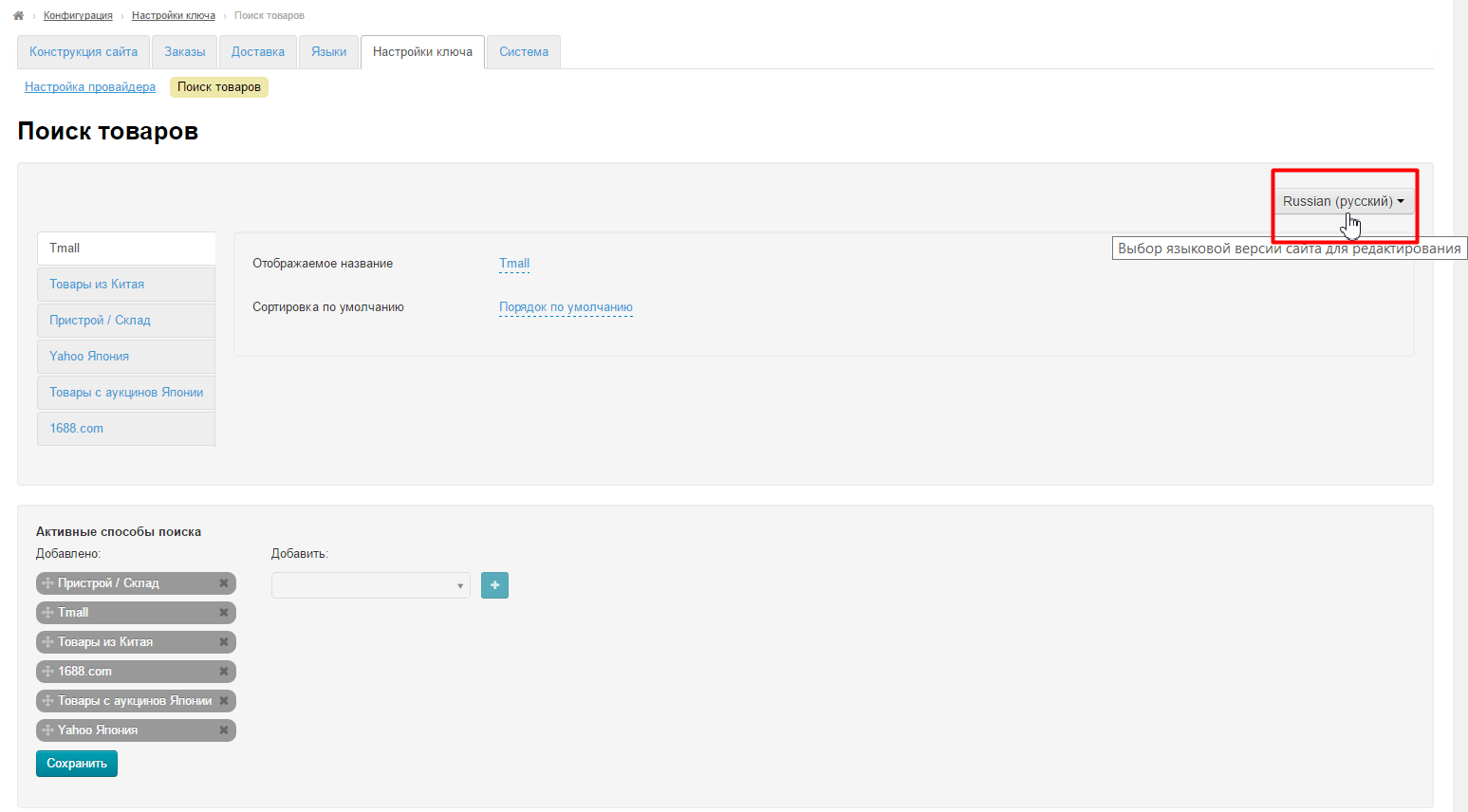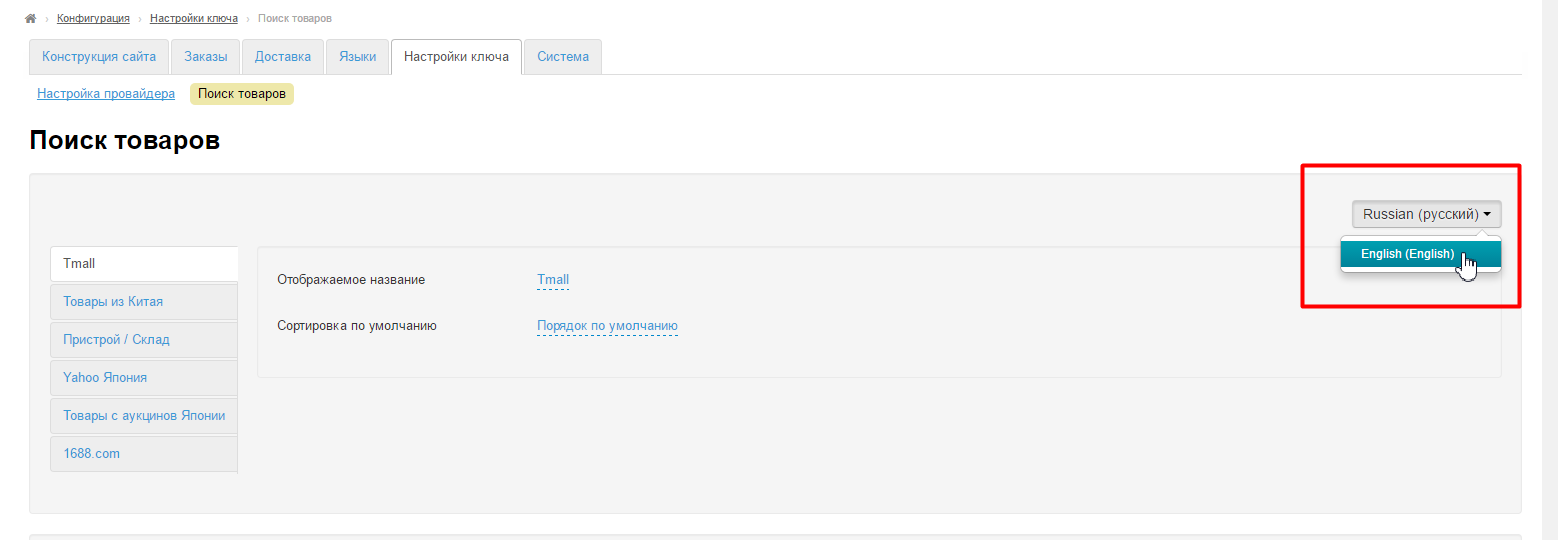...
Расположение в админке: Конфигурация › Настройки ключа › Поиск товаров
Активные способы поиска
...
Справа есть выпадающий список со всеми возможными способами поиска. Кликаем по треугольничку, чтобы открыть список:
В списке выбираем необходимые способы поиска:
Кликаем по выбранному способу поиска, чтобы он стал основным в окошке:
Теперь нажимаем кнопку с плюсом, чтобы переместить его в список слева:
Добавленный, но пока не сохраненный способ поиска подсвечен зеленым:
Добавляем еще способы поиска (если необходимо) и сохраняем, нажав кнопку «Сохранить»:
Поменять местами (задать приоритет)
...
Для перемещения, выбираем способ поиска в списке:
Наводим мышку на стрелочку слева от названия способа поиска:
Нажимаем клавишу мышки и не отпуская её (увидим сжатую в кулачок ладошку) перетаскиваем поиск наверх:
Щелкаем мышкой (если серая рамочка после отпускания клавиши осталась) или отпускаем в нужном месте.
Готово! Теперь способы поиска в нужном порядке.
Сохраняем изменения, нажав кнопку «Сохранить»
Убрать ненужные способы поиска
Чтобы убрать способы поиска из списка, наводим мышку на крестик справа от названия способа поиска:
Кликаем по крестику и способ поиска пропадет из списка (переместится в список справа):
Сохраняем изменения, нажав кнопку «Сохранить».
Настройка каждого способа поиска
Каждый способ поиска имеет свои настройки. Впрочем, способ настройки у всех одинаковый, поэтому рассмотрим на примере способа поиска Tmall:
Для того, чтобы выбрать иной способ поиска для настройки, кликните по нему мышкой:
Отображаемое название
Чтобы изменить название способа поиска (для отображения), кликаем по названию, подчеркнутому пунктиром:
В открывшемся поле пишем свое название:
Сохраняем написанное, нажав кнопку с галочкой:
Сортировка по умолчанию
...
Кликаем по синей надписи с пунктиром:
В выпадающем списке выбираем кликом мышки нужное правило сортировки товаров:
Сохраняем выбор, нажав на кнопку с галочкой:
Таким образом настраиваем все спробы поиска, которые нам доступны и интересны.
...
Для каждой языковой версии сайта можно задать свои настройки. Для этого выберете языковую версию сайта справа:
При клике на язык будет выпадающий список, где кликом мышки можно выбрать для какого языка сейчас будет настройка: